首页 > 教程 >
Photoshop绘制立体质感的网页开关按钮
2023-02-21教程围观次
简介如果你是设计师,那么创建界面元素是非常重要的技能。本次教程中,我们会创建一个简单漂亮的切换开关按钮。切换开关经按钮常用于某项功能的启用与关闭,他们经常出现在UI设计与网页应用设计中,好了,来开始我们的教程吧。先看看效果图下面是教程第1步:打开Photoshop,Ctrl+N新建一个文档,尺寸选择600×500px。第2步:按住Alt键双击背景图层,将其转换为普通图层。再次双击,打开图层样式面板,为
如果你是设计师,那么创建界面元素是非常重要的技能。本次教程中,我们会创建一个简单漂亮的切换 开关按钮。切换开关经按钮常用于某项功能的启用与关闭,他们经常出现在UI设计与 网页应用设计中,好了,来开始我们的教程吧。
先看看效果图

下面是教程
第1步:
打开 Photoshop,Ctrl+N新建一个文档,尺寸选择600×500px。

第2步:
按住Alt键双击背景图层,将其转换为普通图层。再次双击,打开图层样式面板,为其添加由#f6fcff到#bbddff的径向渐变。

第3步:
利用圆角矩形工具在画布中央创建一个半径为50px的圆角矩形。颜色设置为 #aec24e。

第4步:
双击圆角矩形图层,为其添加图层样式。




第5步:
使用椭圆工具,按住Shift键在圆角矩形右侧创建出一个正圆。

然后为其添加图层样式。



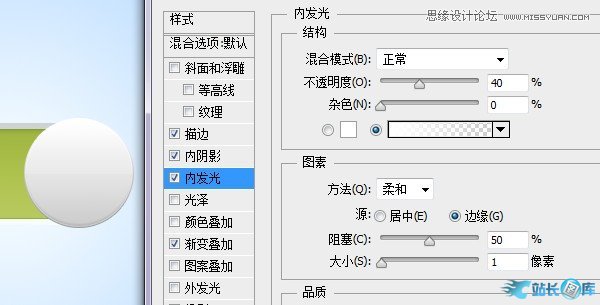
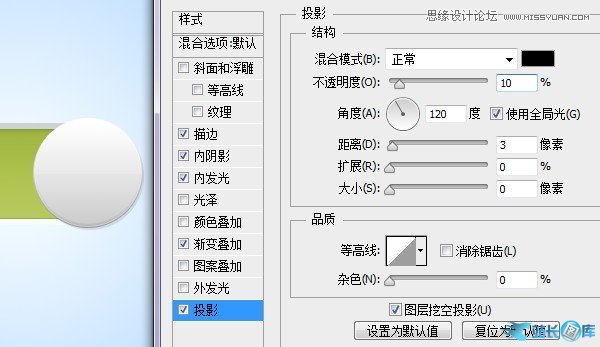
第6步:
在圆形按钮下方新建一个图层,用黑色柔边画笔 绘制出阴影。

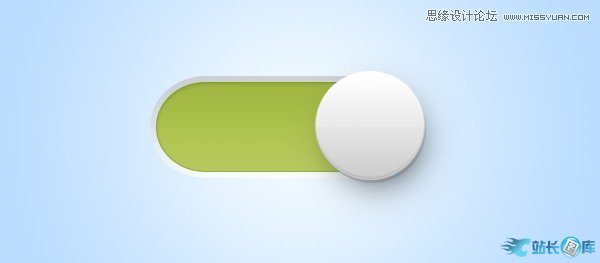
第7步:
在圆形按钮上方再创建一个圆形。
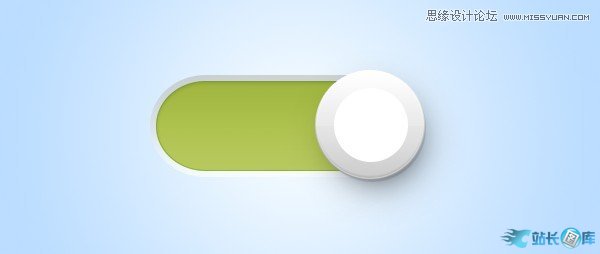
为其添加图层样式。
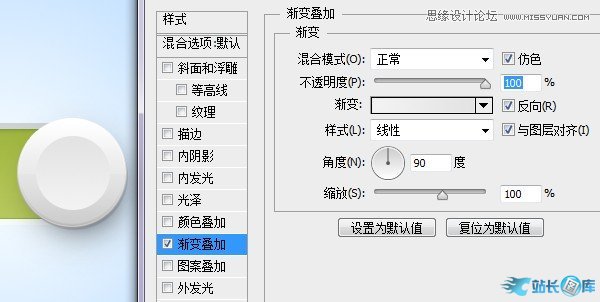
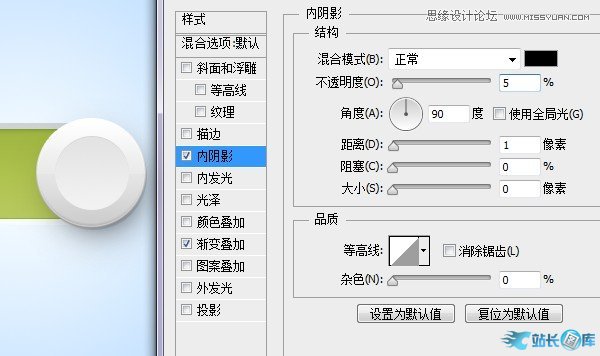
第8步:
利用文字工具在滑动凹槽键输入ON。字体选用Myriad Pro,图层混合模式设置为亮光。


为文字添加投影。

OK,一个非常简单的切换开关按钮就制作完成了。试着改变按钮的颜色来创建更多的按钮吧~

下载链接:网站源码/小程序源码/网站模板下载
下载排行
- AI智能识别微信小程序源码带流量主功能
- 微信小程序+公众号的流量主收入图在线制作微信小程序源码
- ThinkPHP团购拼购商城源码/带分销团购商城网站源码/完美版
- 小飞兔整站下载V16.5-站点克隆工具
- 独立微信社群人脉系统社群空间站小程序源码全开源
- WordPress主题/Modown6.11主题+悬赏任务+工单系统+Erphpdown11.6+插件
- 拼多多砍价小程序源码 流量主系列
- 苹果CMS V10首涂第十四套模板/酷黑渐变特色自适应视频站模板
- 小旋风万能蜘蛛池x9.02开心版/站长必备SEO/永久使用/带教程
- 人脉社群系统带流量主小程序源码独立版/Thinkphp开发的人脉社群小程序源码










